Ảo hóa đã mở ra vô số dự án công nghệ thú vị, từ việc chạy các phiên bản macOS mới hơn trên máy chủ gia đình cho đến việc lưu trữ hàng loạt dịch vụ bên trong máy ảo. Nhưng sẽ thế nào nếu bạn có thể tạo ra một phiên bản ảo hóa của chính chiếc máy tính bạn sử dụng hàng ngày và chạy nó trong một máy ảo? Hóa ra, bạn hoàn toàn có thể thực hiện dự án độc đáo này với sự trợ giúp của Disk2vhd và VirtualBox, biến máy tính thật của bạn thành một máy ảo linh hoạt và dễ quản lý.
Tạo File VHD Từ Ổ Đĩa Hiện Có Bằng Disk2vhd
Đúng như tên gọi của nó, Disk2vhd là một công cụ miễn phí cho phép bạn lưu trữ nội dung các ổ đĩa của mình dưới dạng tệp .vhd. Ngoài việc cung cấp một phương tiện để tạo các bản sao lưu tạm thời cho PC của bạn, các tệp .vhd được tạo bởi Disk2vhd cũng có thể được sử dụng để ảo hóa một môi trường Windows 11 hiện có thành máy ảo thông qua một quy trình gọi là di chuyển Vật lý sang Ảo (Physical to Virtual migration – P2V). Để tạo tệp này, bạn cần thực hiện các bước sau:
- Truy cập trang web chính thức của Disk2vhd và tải xuống phiên bản mới nhất của công cụ.
- Giải nén thư mục bạn vừa tải xuống và chạy tệp disk2vhd.exe với quyền quản trị viên.
- Chọn các ổ đĩa bạn muốn chuyển đổi thành tệp .vhd, chọn thư mục nơi bạn muốn lưu tệp này, sau đó nhấn Create.
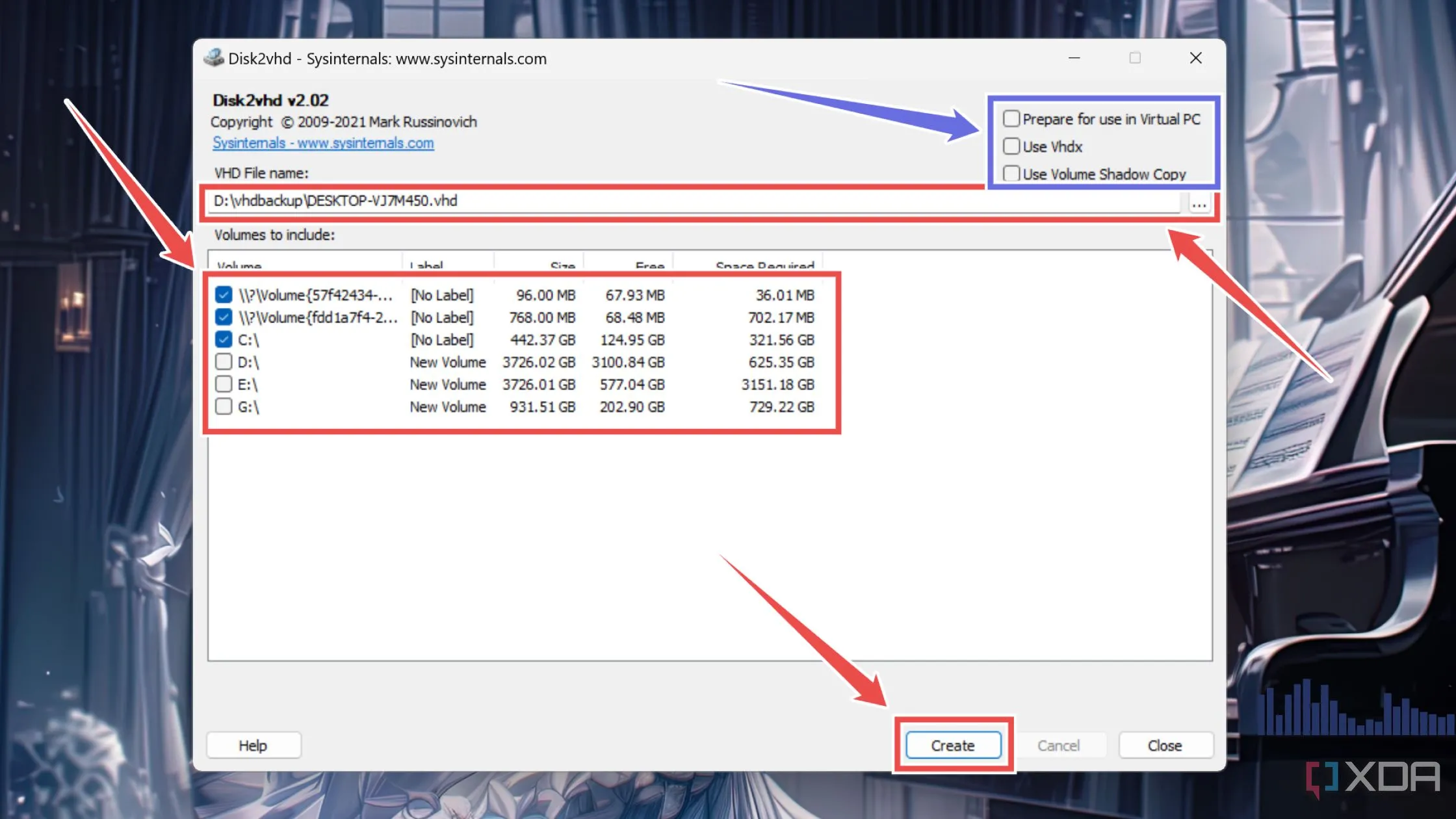 Giao diện Disk2vhd với các tùy chọn chuyển đổi ổ đĩa sang định dạng VHD để tạo máy ảo Windows 11.
Giao diện Disk2vhd với các tùy chọn chuyển đổi ổ đĩa sang định dạng VHD để tạo máy ảo Windows 11.
Vì chúng ta sẽ sử dụng VirtualBox cho dự án này thay vì Hyper-V, bạn có thể bỏ qua tùy chọn Use vhdx. Tương tự, bạn có thể để tùy chọn Prepare for use in virtual PC bị vô hiệu hóa, mặc dù bạn có thể muốn bật tùy chọn Use Volume Shadow Copy nếu bạn đang có ý định tạo tệp .vhd cho một ổ đĩa lưu trữ ngoài.
Triển Khai Máy Ảo Với File VHD Trong VirtualBox
Với tệp .vhd đã sẵn sàng, đã đến lúc tạo một máy ảo có thể sử dụng nó làm ổ đĩa. Vì chúng ta sẽ sử dụng VirtualBox để triển khai máy ảo, bạn sẽ cần phải kích hoạt tính năng ảo hóa CPU trong BIOS của PC.
- Nếu bạn chưa cài đặt VirtualBox trên hệ thống của mình, hãy tải xuống tệp setup.exe từ trang chủ VirtualBox và sử dụng nó để cài đặt hypervisor trên hệ thống của bạn.
- Khởi chạy VirtualBox.exe với quyền quản trị viên.
- Nhấn nút New.
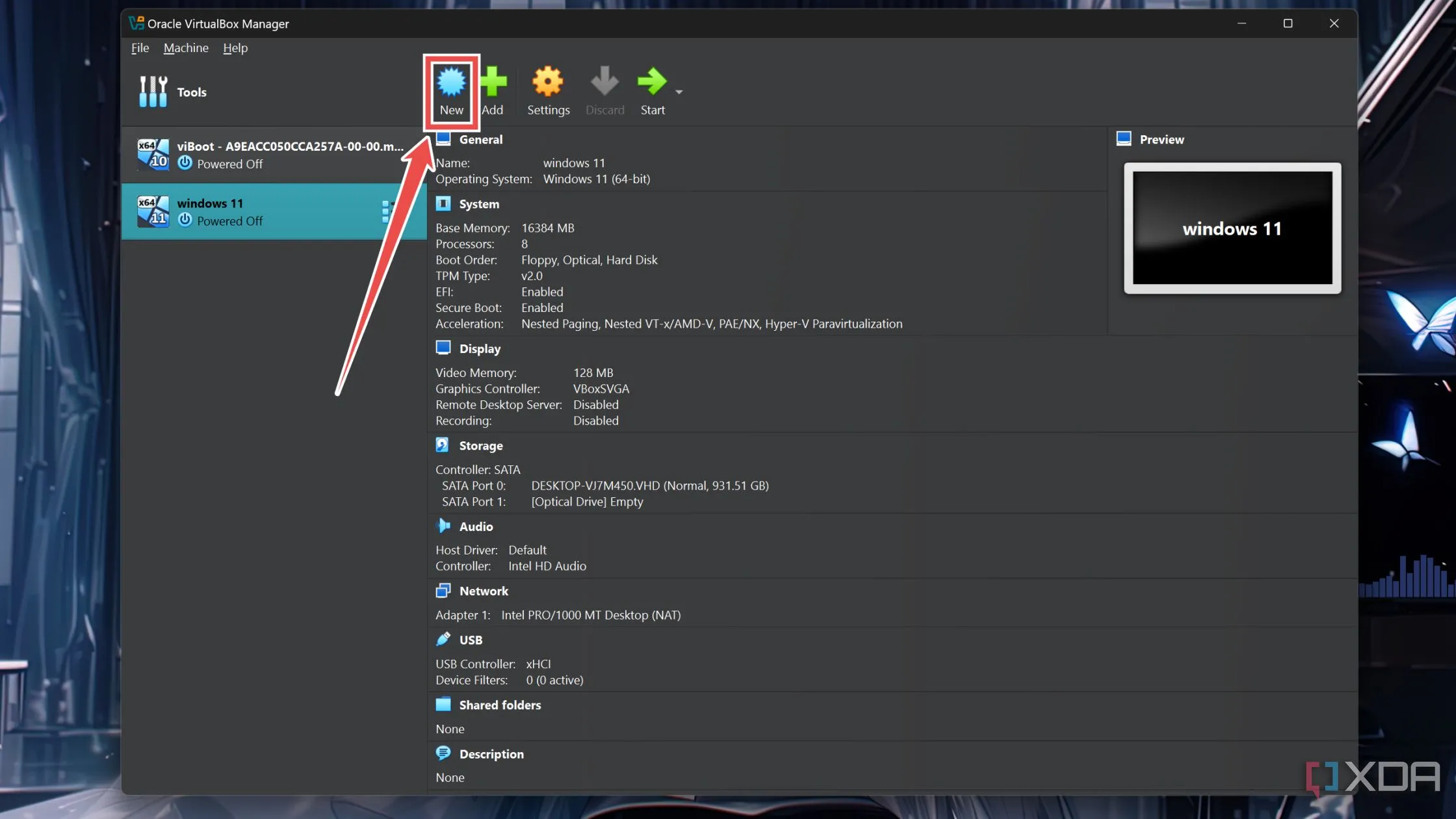 Nhấn nút "New" trên giao diện chính của VirtualBox để bắt đầu tạo máy ảo Windows 11.
Nhấn nút "New" trên giao diện chính của VirtualBox để bắt đầu tạo máy ảo Windows 11.
- Trong cửa sổ bật lên, nhập Name cho máy ảo của bạn, chọn Folder (thư mục) lưu trữ, và đảm bảo cài đặt Type hiển thị Microsoft Windows, với tùy chọn Version được đặt thành Windows 11 (64-bit). Hãy chắc chắn để trống trường ISO image.
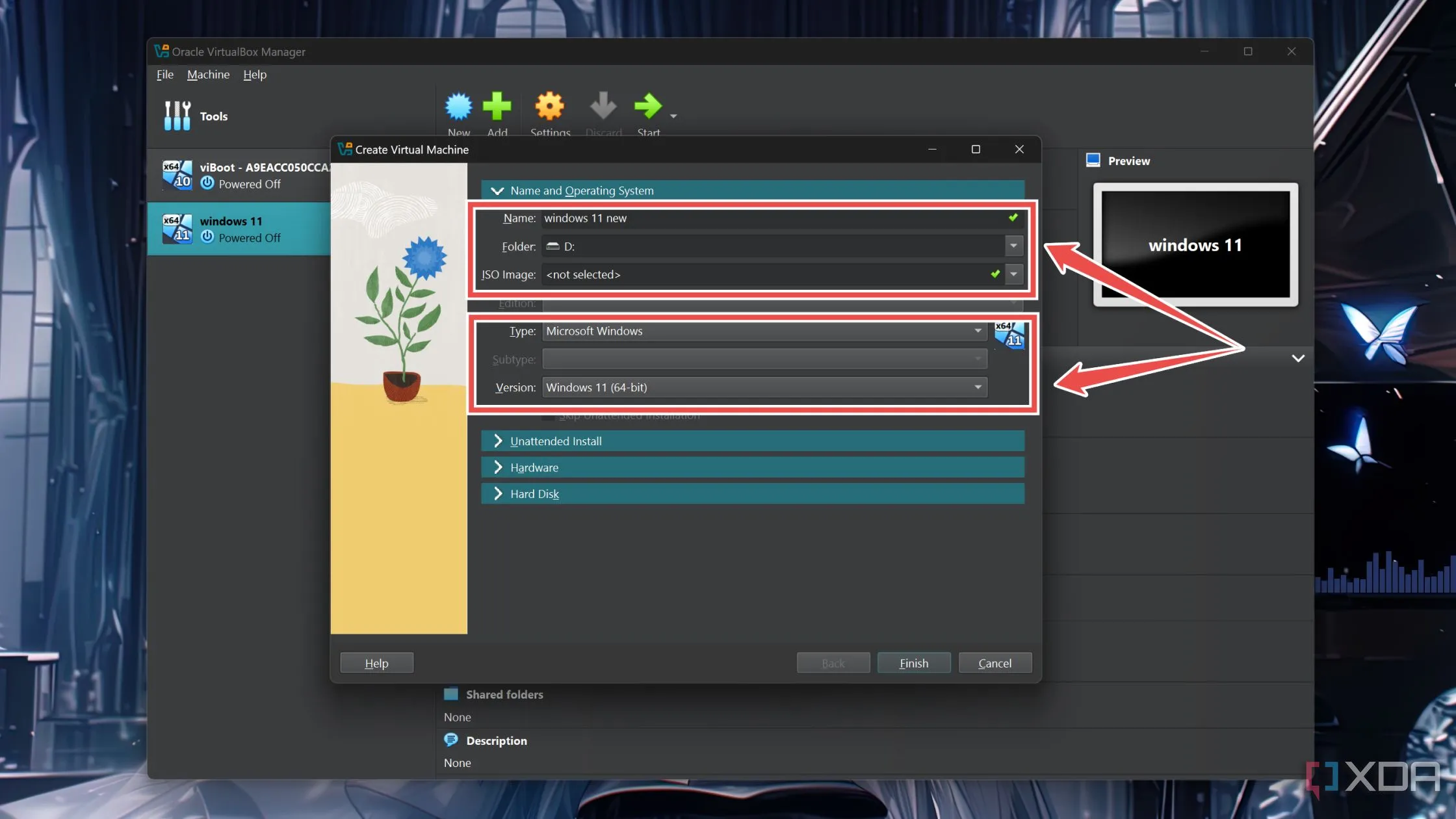 Cấu hình tên, thư mục, loại hệ điều hành Microsoft Windows và phiên bản Windows 11 (64-bit) cho máy ảo trong VirtualBox.
Cấu hình tên, thư mục, loại hệ điều hành Microsoft Windows và phiên bản Windows 11 (64-bit) cho máy ảo trong VirtualBox.
- Chuyển sang tab Hardware và cấp phát thêm Base Memory (RAM) và Processors (CPU) cho máy ảo.
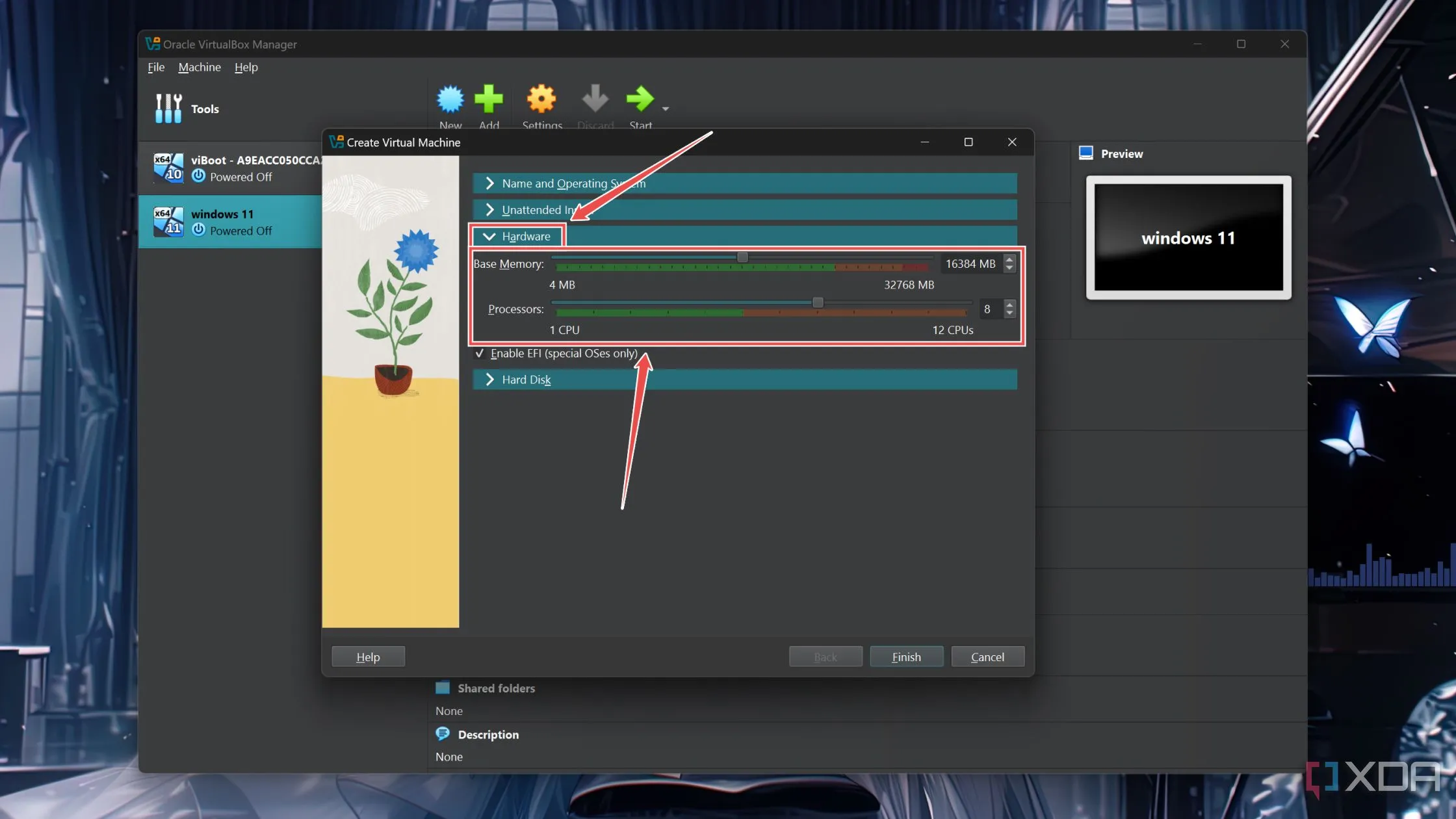 Thiết lập bộ nhớ RAM và số lượng bộ xử lý (CPU) cơ bản cho máy ảo Windows 11 trong VirtualBox.
Thiết lập bộ nhớ RAM và số lượng bộ xử lý (CPU) cơ bản cho máy ảo Windows 11 trong VirtualBox.
- Chuyển đến tab Hard Disk, bật nút radio bên cạnh Use an Existing Virtual Hard Disk file, và nhấp vào biểu tượng Folder bên dưới trường này.
 Chọn tùy chọn "Use an Existing Virtual Hard Disk file" để sử dụng file VHD đã tạo cho máy ảo VirtualBox.
Chọn tùy chọn "Use an Existing Virtual Hard Disk file" để sử dụng file VHD đã tạo cho máy ảo VirtualBox.
- Nhấn nút Add trong cửa sổ bật lên, chọn tệp .vhd bạn đã tạo trước đó, và nhấn nút Choose.
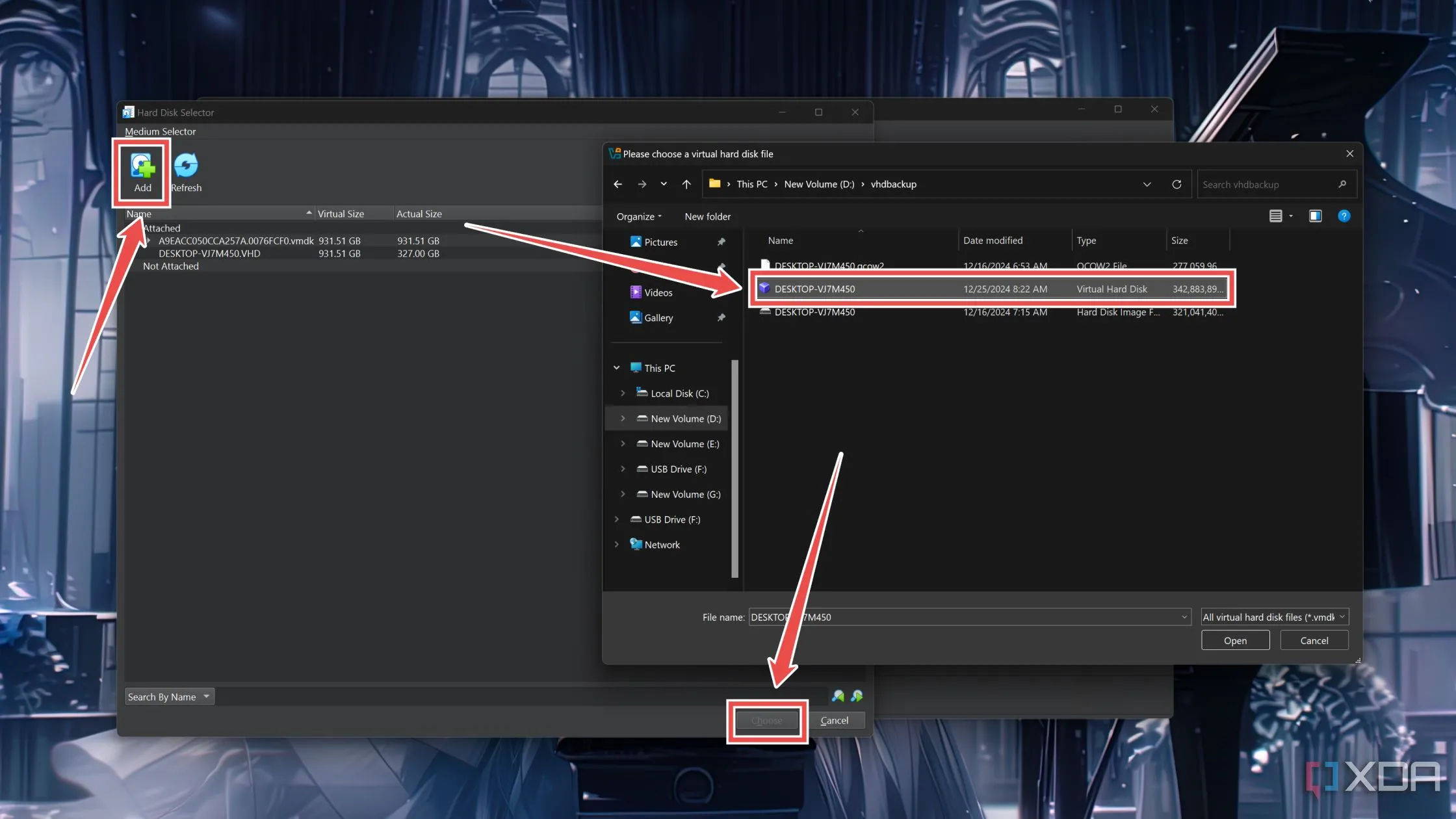 Chọn file VHD đã tạo trước đó bằng Disk2vhd để làm ổ đĩa cứng cho máy ảo Windows 11 trong VirtualBox.
Chọn file VHD đã tạo trước đó bằng Disk2vhd để làm ổ đĩa cứng cho máy ảo Windows 11 trong VirtualBox.
- Nhấp vào Finish và đợi VirtualBox tạo máy ảo.
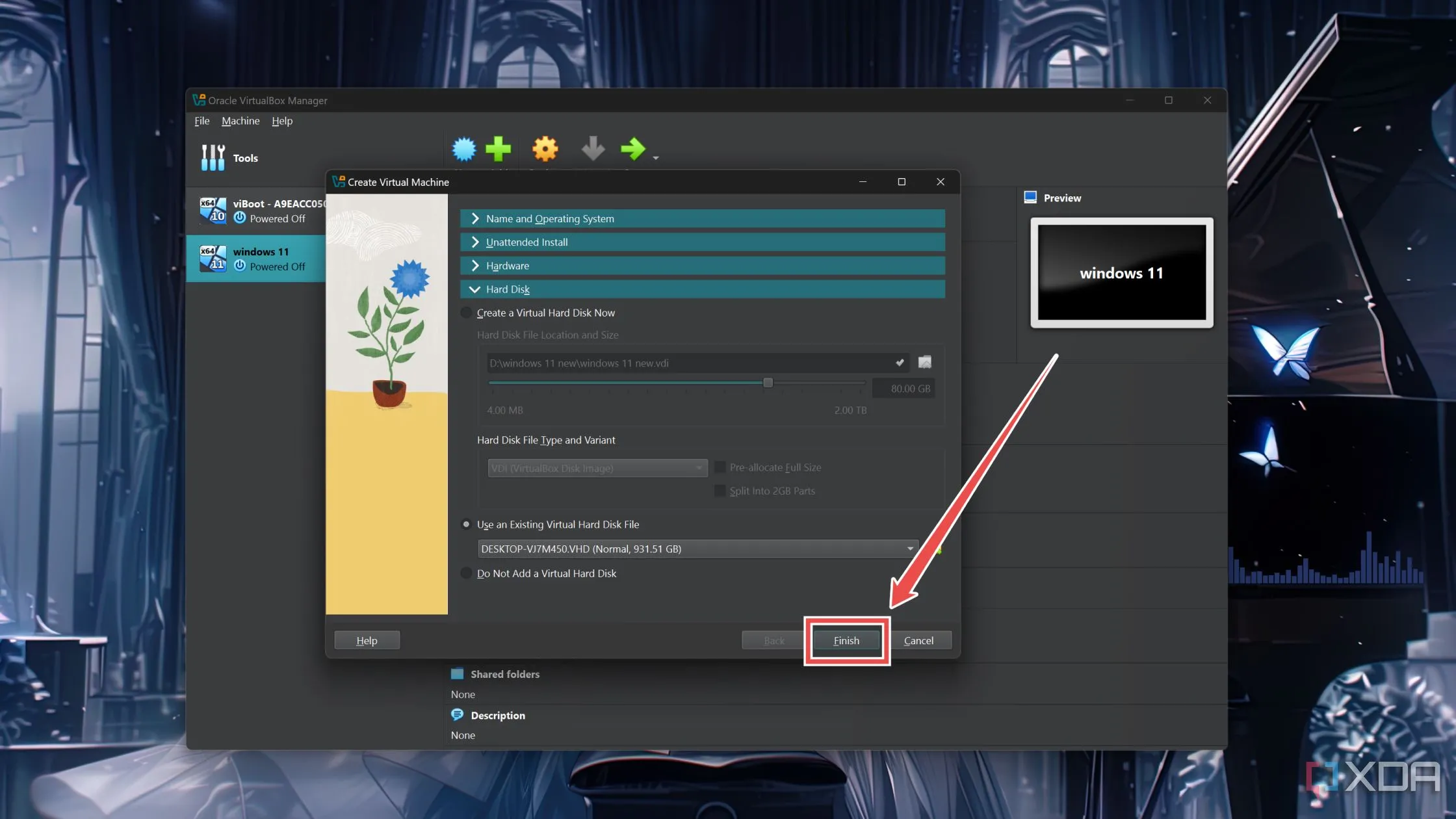 Hoàn tất quá trình tạo máy ảo trong VirtualBox bằng cách nhấn nút "Finish".
Hoàn tất quá trình tạo máy ảo trong VirtualBox bằng cách nhấn nút "Finish".
- Chọn máy ảo bạn vừa tạo và nhấn nút Start.
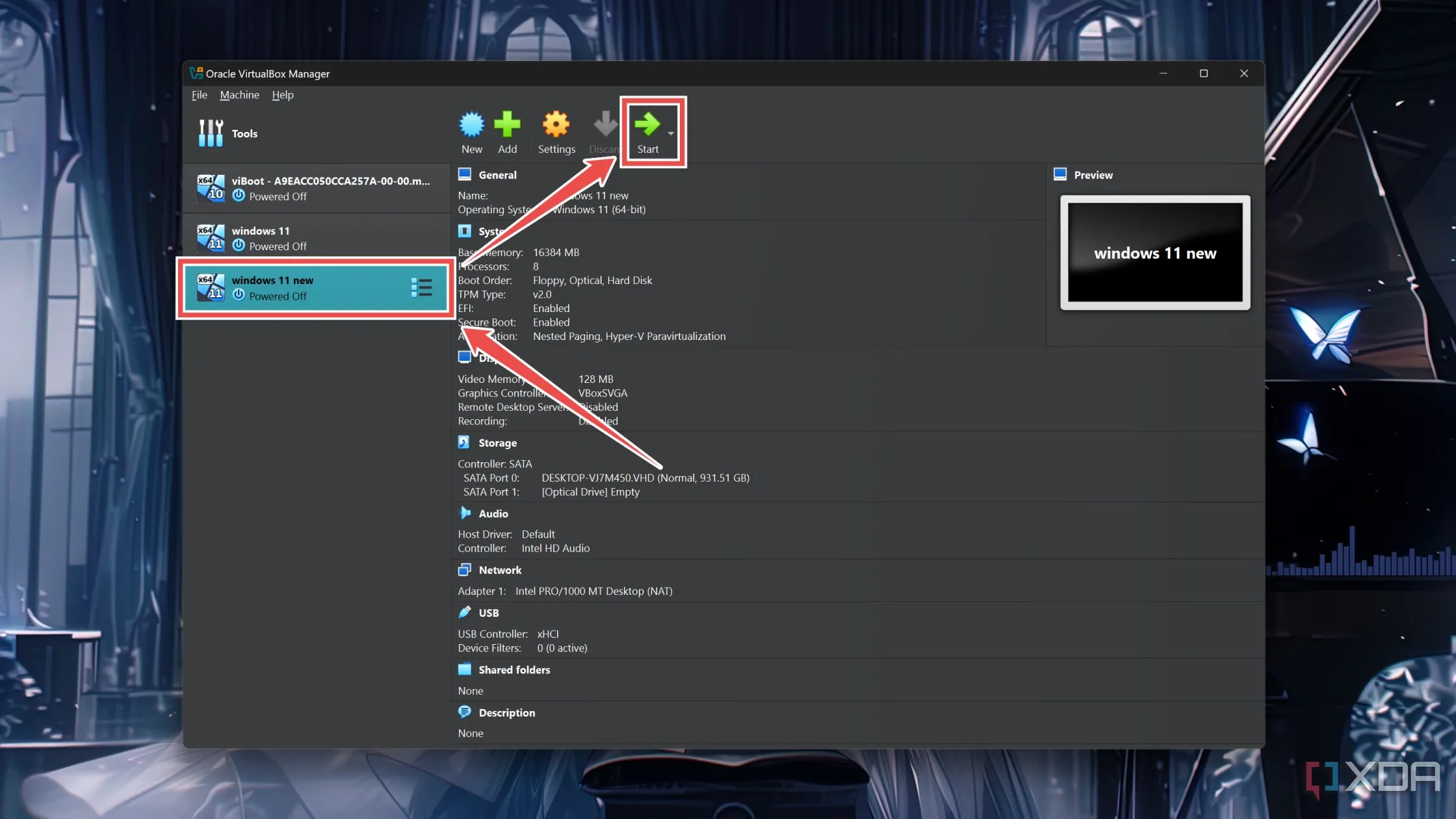 Chọn máy ảo Windows 11 vừa tạo và nhấn nút "Start" để khởi chạy trong VirtualBox.
Chọn máy ảo Windows 11 vừa tạo và nhấn nút "Start" để khởi chạy trong VirtualBox.
Chạy Phiên Bản Máy Ảo Của PC Hàng Ngày Của Bạn
Sau khi bạn đã triển khai máy ảo, nó sẽ khởi động vào môi trường Windows 11 quen thuộc của chiếc PC mà bạn sử dụng hàng ngày. Nếu nó khởi động vào môi trường khôi phục thay vì hệ điều hành, bạn chỉ cần làm theo các hướng dẫn để sửa chữa hệ thống và khởi chạy Windows 11 với tất cả các cài đặt, dữ liệu và ứng dụng còn nguyên vẹn.
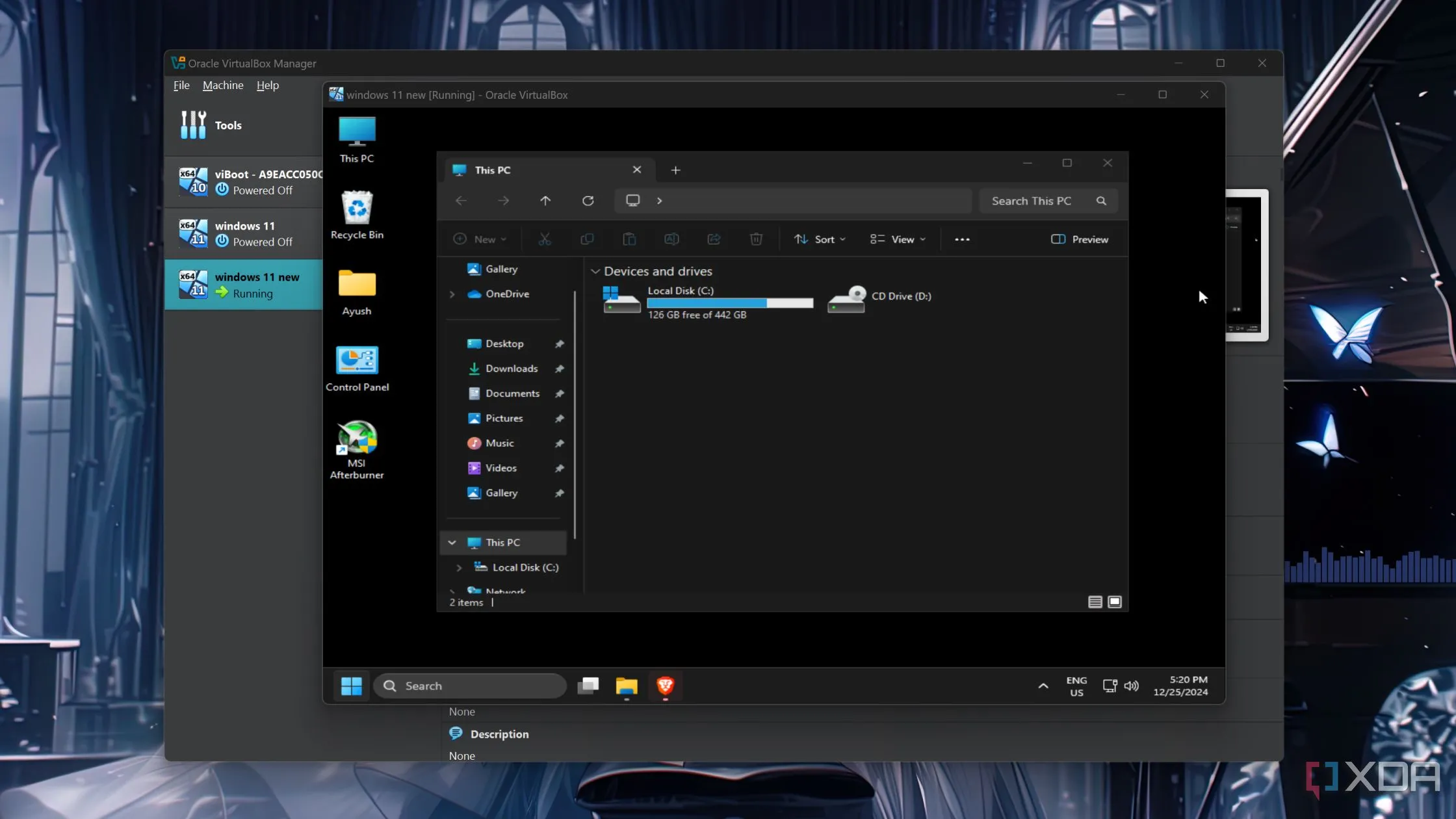 Màn hình Windows 11 đang chạy dưới dạng máy ảo bên trong VirtualBox, tái tạo môi trường PC thật.
Màn hình Windows 11 đang chạy dưới dạng máy ảo bên trong VirtualBox, tái tạo môi trường PC thật.
Tuy nhiên, tính chất ngốn tài nguyên của Windows 11 sẽ dẫn đến hiệu suất và khả năng phản hồi bị giảm sút. Trừ khi bạn đang sử dụng bộ xử lý cao cấp và đã cấp phát đủ RAM cùng số lõi CPU (logic) cho máy ảo, sẽ rất khó khăn để thực hiện ngay cả những tác vụ ít tốn tài nguyên nhất trên máy ảo của bạn. Mặc dù vậy, đây vẫn là một dự án thú vị nếu bạn muốn tiến hành các thử nghiệm trên PC hàng ngày của mình mà không sợ làm hỏng nó.
Việc tạo máy ảo từ máy thật bằng Disk2vhd và VirtualBox không chỉ là một dự án công nghệ đầy thử thách mà còn mang lại giá trị thực tiễn cao, giúp bạn có một môi trường an toàn để khám phá và thử nghiệm. Đừng ngần ngại thử sức với hướng dẫn này để nâng cao kiến thức và kỹ năng về ảo hóa của mình!